svn使用过程forMac
在Windows环境中,我们一般使用TortoiseSVN来搭建svn环境。在Mac环境下,由于Mac自带了svn的服务器端和客户端功能,所以我们可以在不装任何第三方软件的前提下使用svn功能,不过还需做一下简单的配置。
我们首先来看下,如何在Mac环境下搭建svn服务器端环境。
创建代码仓库,用来存储客户端所上传的代码
我先在/User/apple目录下新建一个svn目录,以后可以在svn目录下创建多个仓库目录
打开终端,创建一个mycode仓库,输入指令:svnadmin create /Users/apple/svn/mycode
指令执行成功后,会发现硬盘上多了个/Users/apple/svn/mycode目录,目录结构如下:

配置svn的用户权限
主要是修改/svn/mycode/conf目录下的三个文件
1.打开svnserve.conf,将下列配置项前面的#和空格都去掉
# anon-access = read
# auth-access = write
# password-db = passwd
# authz-db = authz
anon-access = read代表匿名访问的时候是只读的,若改为anon-access = none代表禁止匿名访问,需要帐号密码才能访问
2.打开passwd,在[users]下面添加帐号和密码,比如:
- [users]
- mj = 123
- jj = 456
帐号是mj,密码是123
3.打开authz,配置用户组和权限
我们可以将在passwd里添加的用户分配到不同的用户组里,以后的话,就可以对不同用户组设置不同的权限,没有必要对每个用户进行单独设置权限。
在[groups]下面添加组名和用户名,多个用户之间用逗号(,)隔开
- [groups]
- topgroup=mj,jj
说明mj和jj都是属于topgroup这个组的,接下来再进行权限配置。
使用[/]代表svn服务器中的所有资源库
- [/]
- @topgroup = rw
上面的配置说明topgroup这个组中的所有用户对所有资源库都有读写(rw)权限,组名前面要用@
如果是用户名,不用加@,比如mj这个用户有读写权限
- [/]
- mj = rw
至于其他精细的权限控制,可以参考authz文件中的其他内容
4.启动svn服务器
前面配置了这么多,最关键还是看能否正常启动服务器,若启动不来,前面做再多工作也是徒劳。
在终端输入下列指令:svnserve -d -r /Users/apple/svn
或者输入:svnserve -d -r /Users/apple/svn/mycode
没有任何提示就说明启动成功了
5.关闭svn服务器
如果你想要关闭svn服务器,最有效的办法是打开实用工具里面的“活动监视器”

综合上述,我们就可以轻松搭建svn服务器环境了
使用svn客户端功能
1.从本地导入代码到服务器(第一次初始化导入)
在终端中输入
svn import /Users/apple/Documents/eclipse_workspace/weibo svn://localhost/mycode/weibo --username=mj --password=123 -m "初始化导入"
我解释下指令的意思:将/Users/apple/Documents/eclipse_workspace/weibo中的所有内容,上传到服务器mycode仓库的weibo目录下,后面双引号中的"初始化导入"是注释
2.从服务器端下载代码到客户端本地
在终端中输入svn checkout svn://localhost/mycode --username=mj --password=123 /Users/apple/Documents/code
我解释下指令的意思:将服务器中mycode仓库的内容下载到/Users/apple/Documents/code目录中
3.提交更改过的代码到服务器
在步骤2中已经将服务器端的代码都下载到/Users/apple/Documents/code目录中,现在修改下里面的一些代码,然后提交这些修改到服务器
1> 打开终端,先定位到/Users/apple/Documents/code目录,输入:cd/Users/apple/Documents/code
2> 输入提交指令:svn commit -m "修改了main.m文件"
这个指令会将/Users/apple/Documents/code下的所有修改都同步到服务器端,假如这次我只修改了main.文件
可以看到终端的打印信息:
- Sending weibo/weibo/main.m
- Transmitting file data .
- Committed revision 2.
4.更新服务器端的代码到客户端
这个应该是最简单的指令了,在终端中定位到客户端代码目录后,比如上面的/Users/apple/Documents/code目录,然后再输入指令:svn update
5.至于svn的其他用法,可以在终端输入:svn help
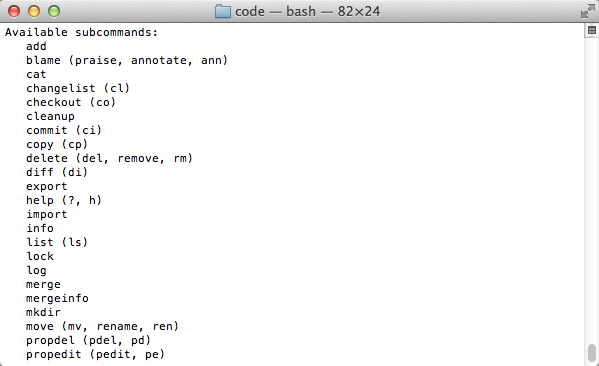
这里列出一大堆svn指令,后面括号中的内容的一般代表着指令的简称,比如我们可以用svn ci代替svn commit,用svn co代替svn checkout
转载自:http://blog.csdn.net/q199109106q/article/details/8655204
=========
静态库上传不成功问题:
配置 Subversion
Leopard中自带了SVN,但Xcode的项目文件中,并不是所有文件都适于加入SVN中进行管理,比如编译后的文件和编译过程中产生的文件,这些文件不属于源代码,应该告诉svn忽略掉,方法:
编辑 ~/.subversion/config 文件 注意:如果”.subversion”目录不存在,请运行”svn status”命令,虽然此命令会失败,但是会为你创建所需要的文件. open ~/.subversion/config 打开文件
1. 找到 global-ignores 一行,去掉注释,编辑成
global-ignores = build *~.nib *.so *.pbxuser *.mode *.perspective*
Xcode项目文件中有些文件是文本文件,需要告诉SVN,因为SVN能更好地管理文本文件(谁用谁知道)
2. 找到 enable-auto-props = yes 把注释去掉,在[auto-props] Section声明以下文本文件
*.mode* = svn:mime-type=text/X-xcode
*.pbxuser = svn:mime-type=text/X-xcode
*.perspective* = svn:mime-type=text/X-xcode
*.pbxproj = svn:mime-type=text/X-xcode
转载自:http://www.cnblogs.com/TsengYuen/archive/2011/03/26/1996615.html
svn使用过程forMac的更多相关文章
- svn使用过程中遇到的问题
前言:记录一下svn使用的过程中遇到的问题 最近的公司使用的svn来管理项目,因为这个项目接手过来已经有至少一年多的工龄了,所以暂且还是也用svn来处理吧,如果要是做新项目的话,真心地希望使用Git来 ...
- Linux Svn 安装过程及配置
重要的是第一步的安装,第二步配置可能没用,但是没试过,因为服务器上已经安装了第一步. 此处的第二步只为做个记录,说明一下里边的配置文件的用途. 3. 自己实际操作中的的配置记录(参照服务器别人的配置记 ...
- SVN使用过程中遇到的一些问题
更新svn的客户端TortoiseSVN后 ,之前使用svn管理的文件的关联图标消失了 说明:下面的解决方法及图片来自博客:装了SVN,你的关联图标变了没有? 解决办法:在同步的文件点击右键如下图 ...
- 使用svn的过程中check out的文件路径中的文件图标全都加上了“蓝色问号”的解决方案
(1)你在对同一层目录下创建一个记事本文件,然后把下面这句话复制进去 for /r . %%a in (.) do @if exist "%%a\.svn" rd /s /q &q ...
- Ubuntu12.04 SVN安装过程
一.安装SVN和配置SVN 1.安装SVN apt-get install subversion 2.创建SVN目录,项目目录和配置文件目录 mkdir /var/svn mkdir /var/svn ...
- idea配置svn正确步骤(下载svn的过程就不写了)
打开----->File------>Settings 2. 3在vcs中选择 4进入此界面 5选择 这样svn就配置好了
- 记一次jenkins svn构建过程
本文主要参考:maven实战第11章Hudson持续集成 安装Hudson,Hudson插件下载不了,尝试结果未果,转而使用Jenkins 放入tomcat的webapp目录,在bin下点击start ...
- SVN修改用户名与密码
由于在svn的界面中并没有为我们提供直接更换用户名密码的地方,所以一旦我们需要更换用户名的就需要自己想一些办法. 解决方案如下: 在Eclipse使用SVN的过程中大多数人往往习惯把访问SVN的用户名 ...
- SVN更改登录用户
如果装了TortoiseSVN: Settings -> Saved Data -> Authentication Data -> clear.即可清除保存的上个用户登录信息:当再次 ...
随机推荐
- 解决C#导出excel异常来自 HRESULT:0x800A03EC的方法 .
解决C#导出excel异常来自 HRESULT:0x800A03EC的方法 . xlBook.SaveAs(FilePath,Microsoft.Office.Interop.Excel.XlFi ...
- ogrinfo使用
简介 orginfo是OGR模块中提供的一个重要工具,用于读取地图文件中记录,可以指定筛选条件(按字段.sql.矩形范围) 使用方式 命令行参数 Usage: ogrinfo [--help-gene ...
- SharePoint 2013开发环境准备一些小事项
开发慢慢向着SharePoint 2013迁移,环境也开始慢慢准备起来了.由于FAST Search的集成,和缓存服务的加入,SharePoint 2013对开发机器要求的不是一般的高.这里介绍一下如 ...
- virtualbox迁移至vcenter/vmware workstation
参考文献: http://www.itsecurenet.com/virtualbox-ova-to-vsphere-ovf/ http://www.techrepublic.com/blog/win ...
- Silverlight项目笔记3:Silverlight RIA Services缓存引发的问题
问题描述:使用Silverlight的RIA Services进行数据库更新操作,重复提交时发现异常,SubmitOperation发生错误,提示实体类冲突,检查发现之前删除的数据竟然还存在(数据库 ...
- iOSQuartz2D-03-定制个性头像
效果图 将一张图片剪切成圆形 在图片周围显示指定宽度和颜色的边框 实现思路 效果图中主要由不同尺寸的两大部分组成 蓝色的背景区域,尺寸等于图片的尺寸加上边框的尺寸 图片区域,尺寸等于图片的尺寸 绘制一 ...
- android 之 adb 启动问题的一般解决办法
有时,当我们打开eclipse准备运行Android项目时,虚拟机会启动不了,并且会出现下面的报错. [2015-10-07 16:47:46 - Game2048] ---------------- ...
- centos查看硬件信息
服务器硬件信息常见, 是经常要操作的事: 下面分享一些常见的硬件查看命令: 1.centos 下查看硬件信息内容非常全面. CentOS常用命令查看cpu more /proc/cpuinfo 2.C ...
- python yield
http://www.jb51.net/article/15717.htm 这里还不错 只是粗略的知道yield可以用来为一个函数返回值塞数据,比如下面的例子: def addlist(alist) ...
- mongodb--java操作
一.mongodb客户端 mongodb提供诸多语言的客户端,也包括java的客户端.通过这些客户端,我们可以很方便地使用编写代码的方式对mongodb进行操作.这里使用java客户端进行示例.使用j ...
